PS如何调整文字间距大小【新手教程】
来源:网络收集 点击: 时间:2024-02-22【导读】:
如果想要在PS中调整文字间的间距大小,该如何做到呢品牌型号:华为MateBook D系统版本:Windows 10 10.3.3软件版本:PS2017方法/步骤1/6分步阅读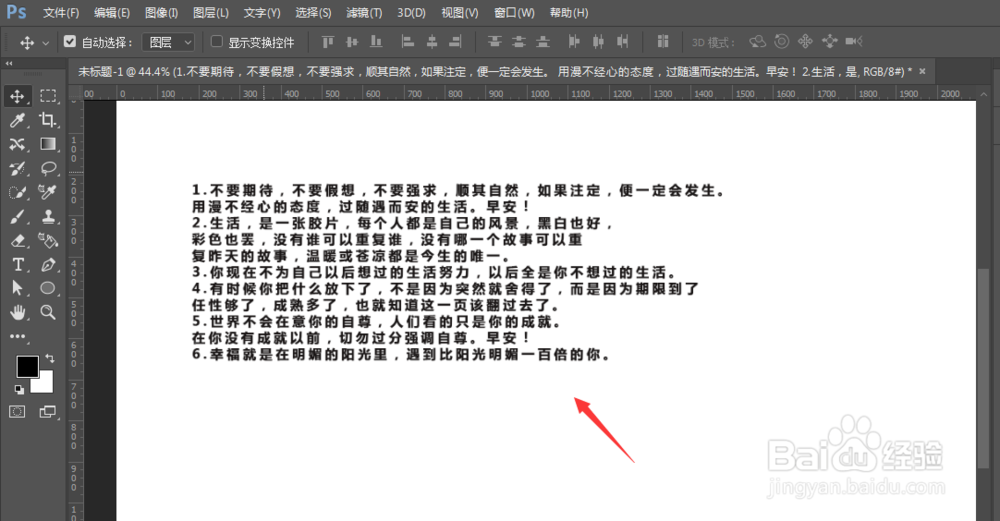 2/6
2/6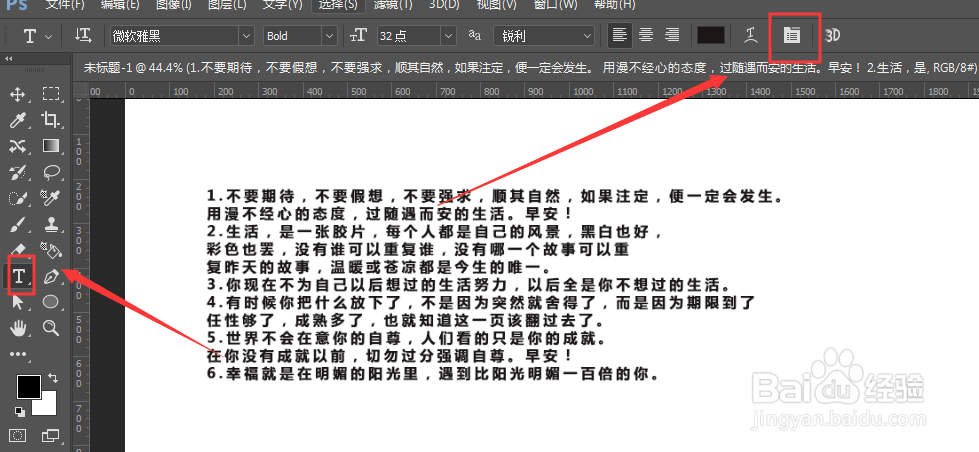 3/6
3/6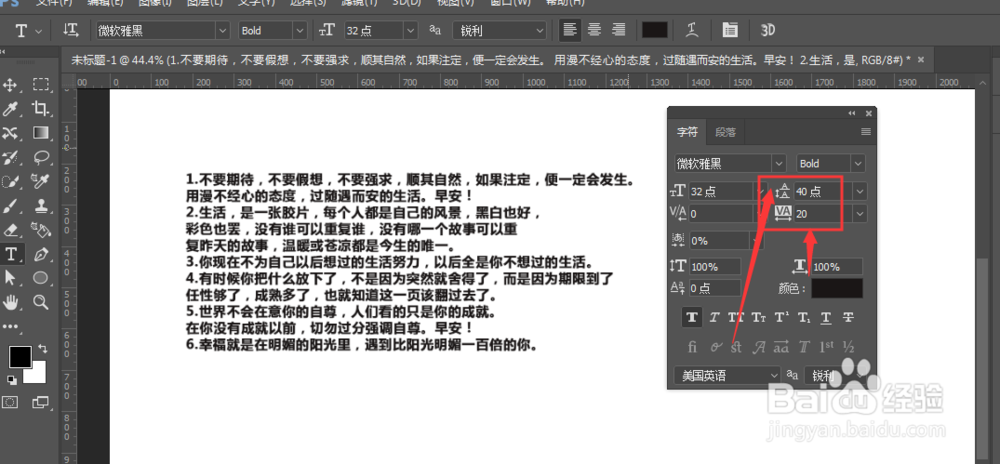 4/6
4/6 5/6
5/6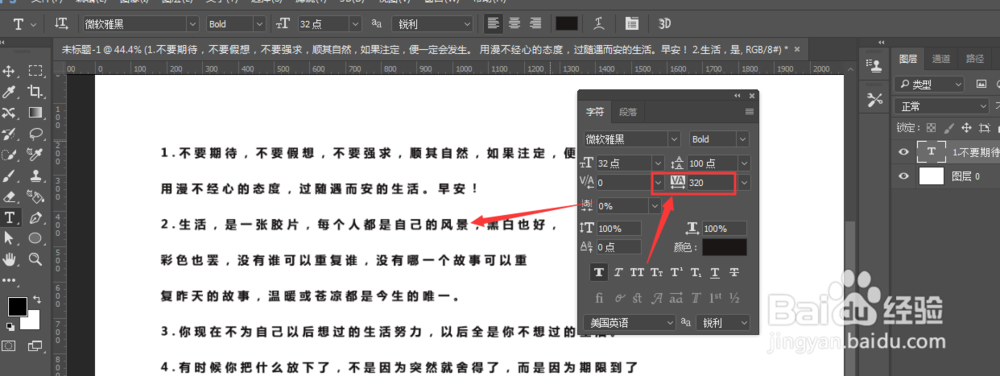 6/6
6/6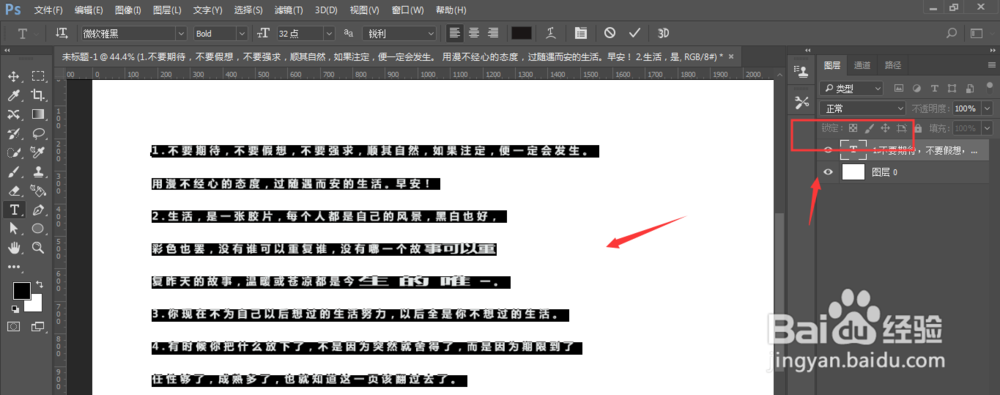
如图,先在PS中输入文字段落
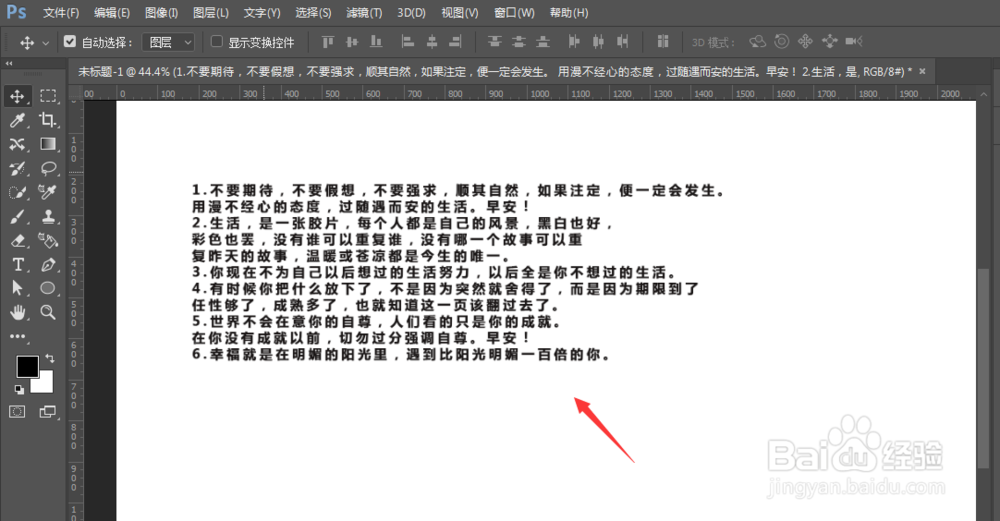 2/6
2/6选择文字工具,然后打开上方属性栏中的【段落】属性
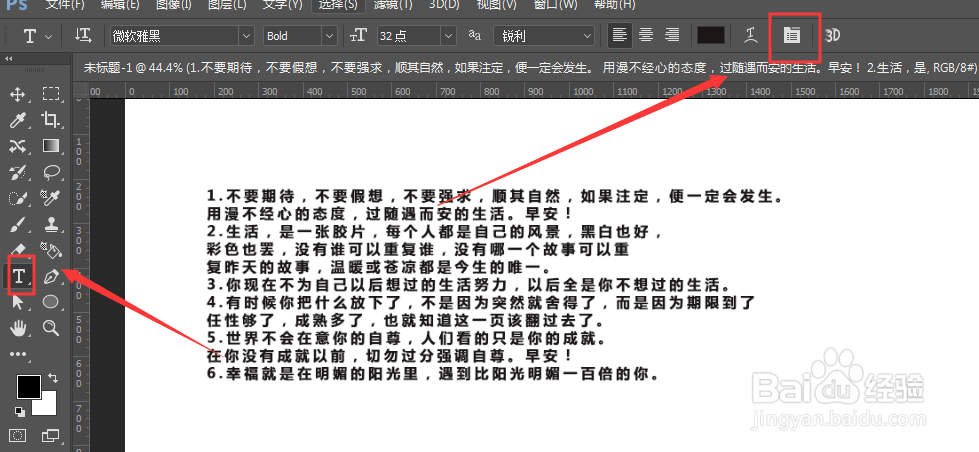 3/6
3/6在字符栏中,找到如图选项栏,这里就是专门调整字体间距的选项栏
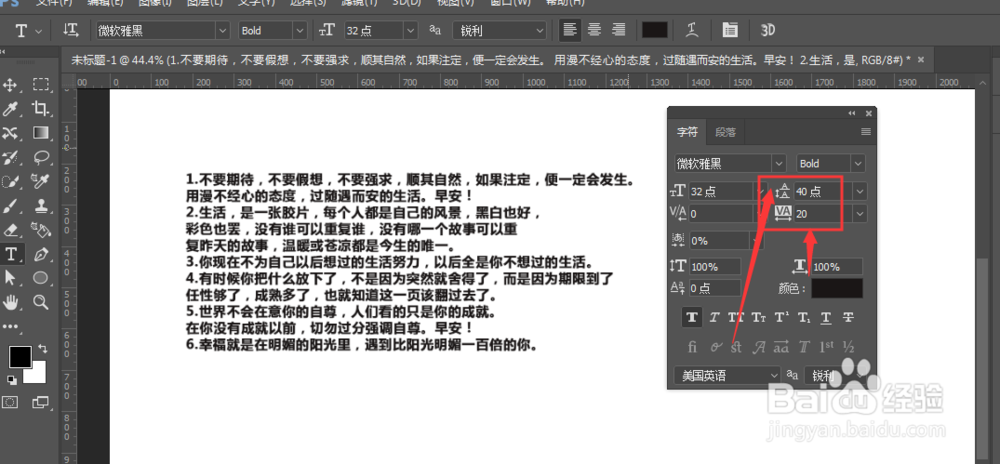 4/6
4/6上方位置时文字行间距调整栏,数值越大文件行间距就会越大,如图所示
 5/6
5/6下方栏是调整字间距选项,也是数值越大,字体间的间距就会越大,如图所示
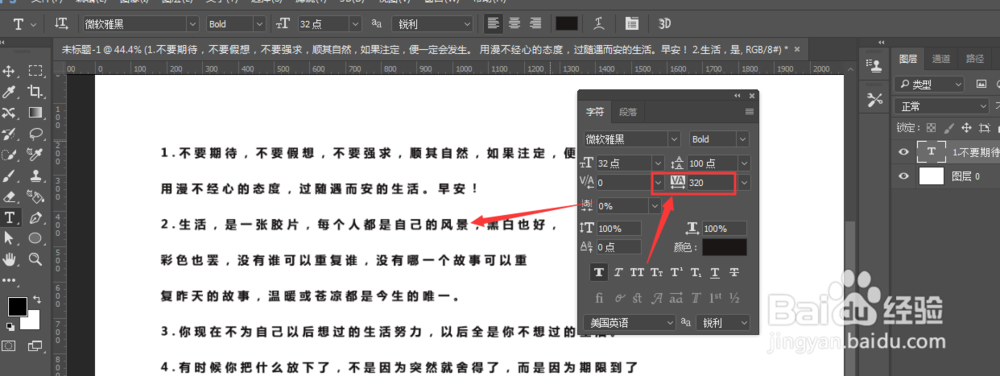 6/6
6/6在调整文字间距的时候,通常我们会使用快捷键调整,将文字给选中,然后按住alt键+上下左右键;
alt+上/下方向键是调整文字行间距大小;alt+左/右方向键是调整文字字间距大小,如图所示;刚入
门的小伙们可以自己动手体会哦
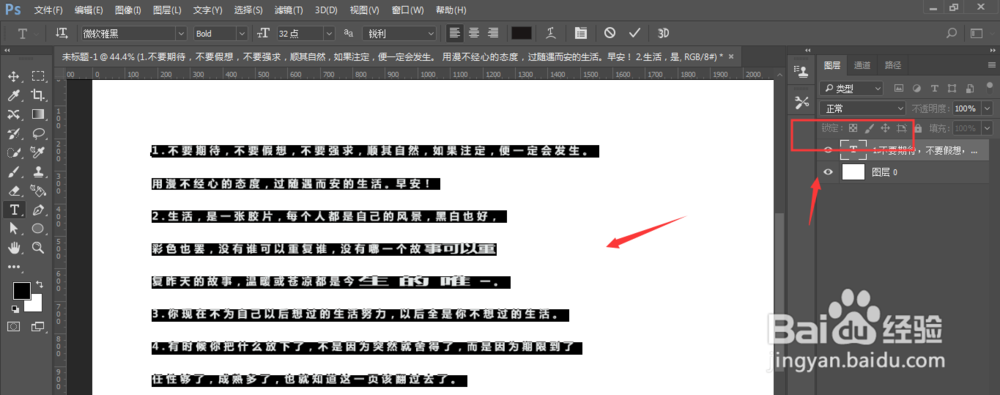
版权声明:
1、本文系转载,版权归原作者所有,旨在传递信息,不代表看本站的观点和立场。
2、本站仅提供信息发布平台,不承担相关法律责任。
3、若侵犯您的版权或隐私,请联系本站管理员删除。
4、文章链接:http://www.1haoku.cn/art_104750.html
上一篇:眼镜蛇的折叠方法
下一篇:如何在Minecraft中制作钓竿
 订阅
订阅